1、新建100x100像素画布, 底色为#009999
单击在矩形工具(u) 画布一个矩形,大小为80x20像素,边框为白色.
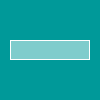
2、改变填充颜色为线性(gradient),设开始和末端颜色为白色(#ffffff),混合度左右都设为50%
效果应如图
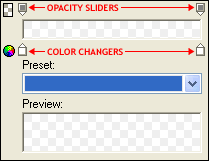
3、用箭头工具(v或0)选择矩形,按ctrl + shift+ g 或转到修改| 取消组合.这一步转换矩形到路径,允许我们到更改/增加矢量点.
4、然后, 放大在矩形(i选择200%) ,单击在钢笔工具.移动你的鼠结束到左边矩形的末端(你的指针应该改变到钢笔有+),单击增加5不同的点,如图
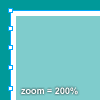
5、现在, 选择部分选择工具(a),选中矩形,单击并拖动新增点向内少许像素.你是尝试把矩形的末端做的像扯破刀口.如图
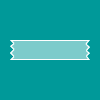
6、我们想要到比较好的效果,请复制你的图层(ctrl + c于是ctrl + v) 并选择底层.在颜色选择里, 改变装满风格为实心(gradient to solid)。
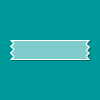
7、打开效果选项.选择阴影和光晕| 投影 ,改变选项如图。
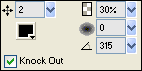
8、现在按(ctrl + g) 组合所有层.把它粘贴到合适的位置就ok了
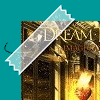
源文件
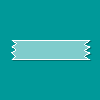
新闻热点
疑难解答